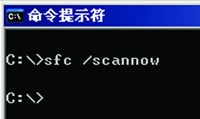误删除源起何处 如果因误操作而导致重要文件被删,应对得法的话还有可能挽救。但需要明确一点,等出了差错再挽救,并不能确保数据的绝对安全。为达到“标本兼治”的目的,本文在介绍应对误删除之法的同 ...
误删除源起何处 如果因误操作而导致重要文件被删,应对得法的话还有可能挽救。但需要明确一点,等出了差错再挽救,并不能确保数据的绝对安全。为达到“标本兼治”的目的,本文在介绍应对误删除之法的同时,将讲述其成因与预防措施。
适得其反的系统优化 为提高系统的运行效率,用户往往会使用专业工具对其进行优化。但在优化过程中可能会导致重要文件被删除。例如,在系统优化工具中选择自动优化方案,而用户又不逐一查看每个选项,可能会丢失系统文件;再如,有些国外的系统调节工具由于不支持双字节字符,会导致中文快捷方式被误删。所以,用户要慎重进行系统的优化。
病毒查杀连累无辜 杀毒软件作为系统抵御病毒的屏障,赢得了用户的完全信任,但它也有产生bug的时候。例如,KV2005在升级新版病毒库时,就出现过误删Windows XP系统IE主程序文件的重大失误。遇到这种情况,用户应及时联系杀毒软件的开发商,开发商一般会提供紧急升级方案。
不问情由的DLL卸载 用户在卸载软件的过程中会遇到询问是否删除共享库中的“***.dll”文件的提示,此时如果处理不慎会误删除其他程序也需要的DLL动态链接文件,这可能会影响某些系统功能或应用软件的正常启动。
挽救系统文件
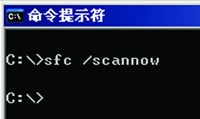
Windows XP系统文件被误删会直接影响系统的正常运行,此时应以管理员身份登录,然后运行“cmd”,并输入命令(如图1):
注意:“/scannow”参数表示立即调用“Windows文件保护”执行扫描;参数“/scanonce”表示一次性扫描所有受保护的系统文件;参数“/scanboot”表示每次重新启动计算机时均执行此项操作。
执行sfc命令后,系统将检验受保护的系统文件(如图2),如果发现受保护的文件已经被覆盖或损坏,程序将自动从系统盘的“dllcache”文件夹中尝试替换或修复相关的文件。此过程中,系统会提示插入Windows的安装光盘以复制相关文件。
 挽救ISO中的文件
挽救ISO中的文件 利用UltraISO等工具在制作/编辑/转换ISO光盘映像文件时,粗心的用户极易误删除原始文件,此时只要及时发现,停止“处理进程”的操作,软件将退回到UltraISO主界面并自动恢复被删除的文件。
扫描文件:设定过滤条件后,单击工具栏上的“Start Search”按钮,随后按向导提示选择预扫描的驱动器(如图5)。如果仅想搜索指定文件夹,则双击“Double click here to ADD a FOLDER to the search”,在弹出对话框中选择路径即可;然后,单击“Next”按钮,在显示界面中查看列表框,勾选需要恢复的文件类型;设置完毕后,单击“Start”按钮,执行磁盘扫描操作(如图6)。


恢复文件:扫描完毕后返回Recover My Files主界面,在“File Type List”列表中显示了搜索结果目录树;选择指定分支,在右侧视图中即可详细查看到焉境奈募畔ⅲǎ何募⒛柯肌⒋笮 ⑾喙厝掌诩白刺以谘《ㄎ募螅谙旅媸油贾谢箍芍苯釉だ溃ㄈ缤?),以帮助你更准确选择需要恢复的文件;最后,勾选预恢复文件的复选框,再单击菜单栏上的“Recover→Save File”命令,在弹出对话框中选择存储路径,确认操作后即可立即恢复。
误删除重在预防
出现问题再挽救终归不是上策,为防止误删除的发生,用户平日应养成良好的操作习惯。此外,事先克隆磁盘数据不失为一个以不变应万变之法。
目前,Acronis True Image与Norton Ghost无疑是最具影响力的数据克隆软件。它们支持硬盘对硬盘的克隆及其他常规的存储设备,用户可以选择在指定时间点创建备份或每周、每月执行备份任务。
不过,如果你想使用软件实时监控克隆目标的变化,进而及时更新数据,则可考虑使用“腾龙备份大师”这款软件。不过,若当前的备份目标频繁变化,必然会在一定程度上影响到系统运行速度。二者间如何取舍,就看用户的实际需求而定了。